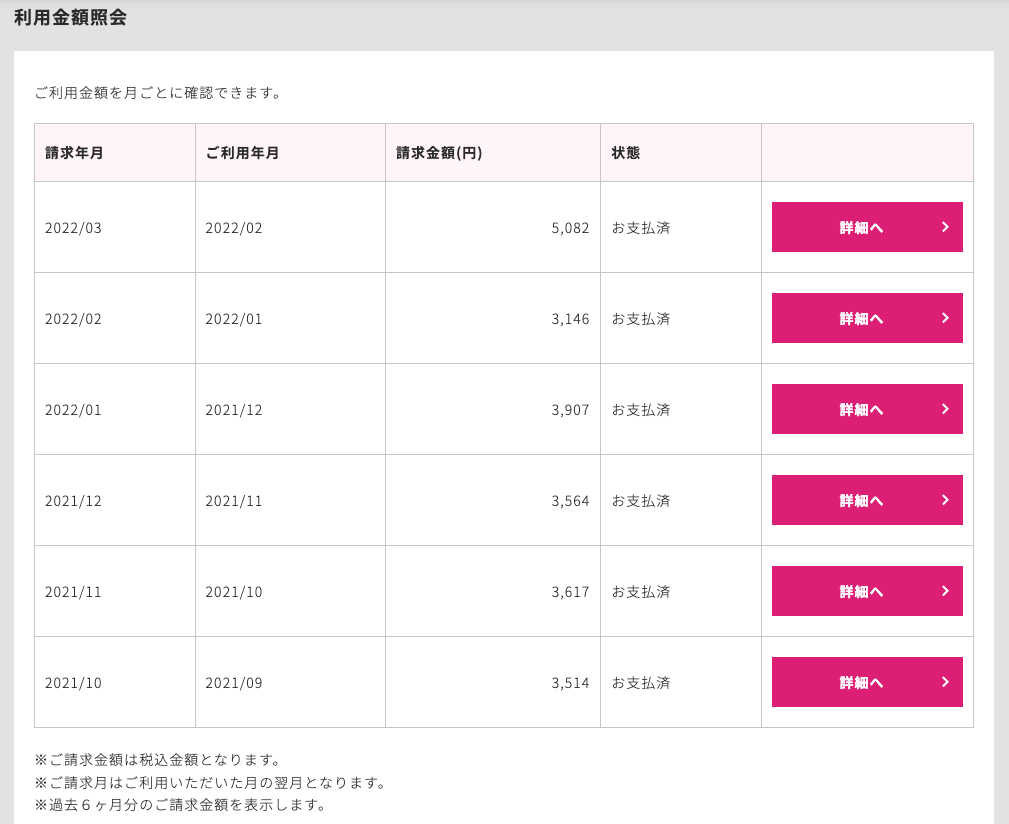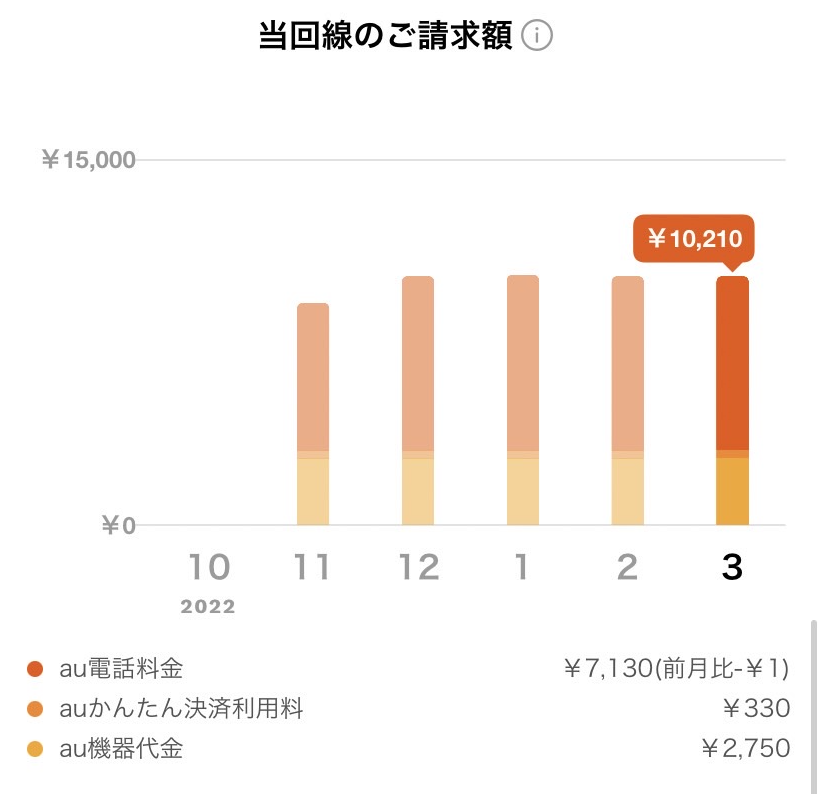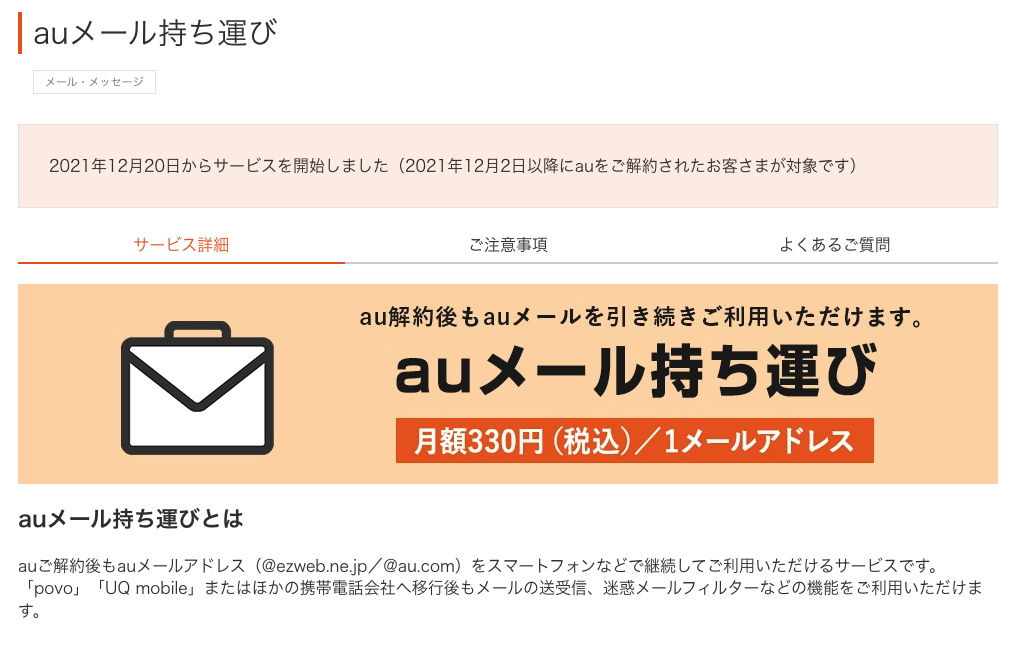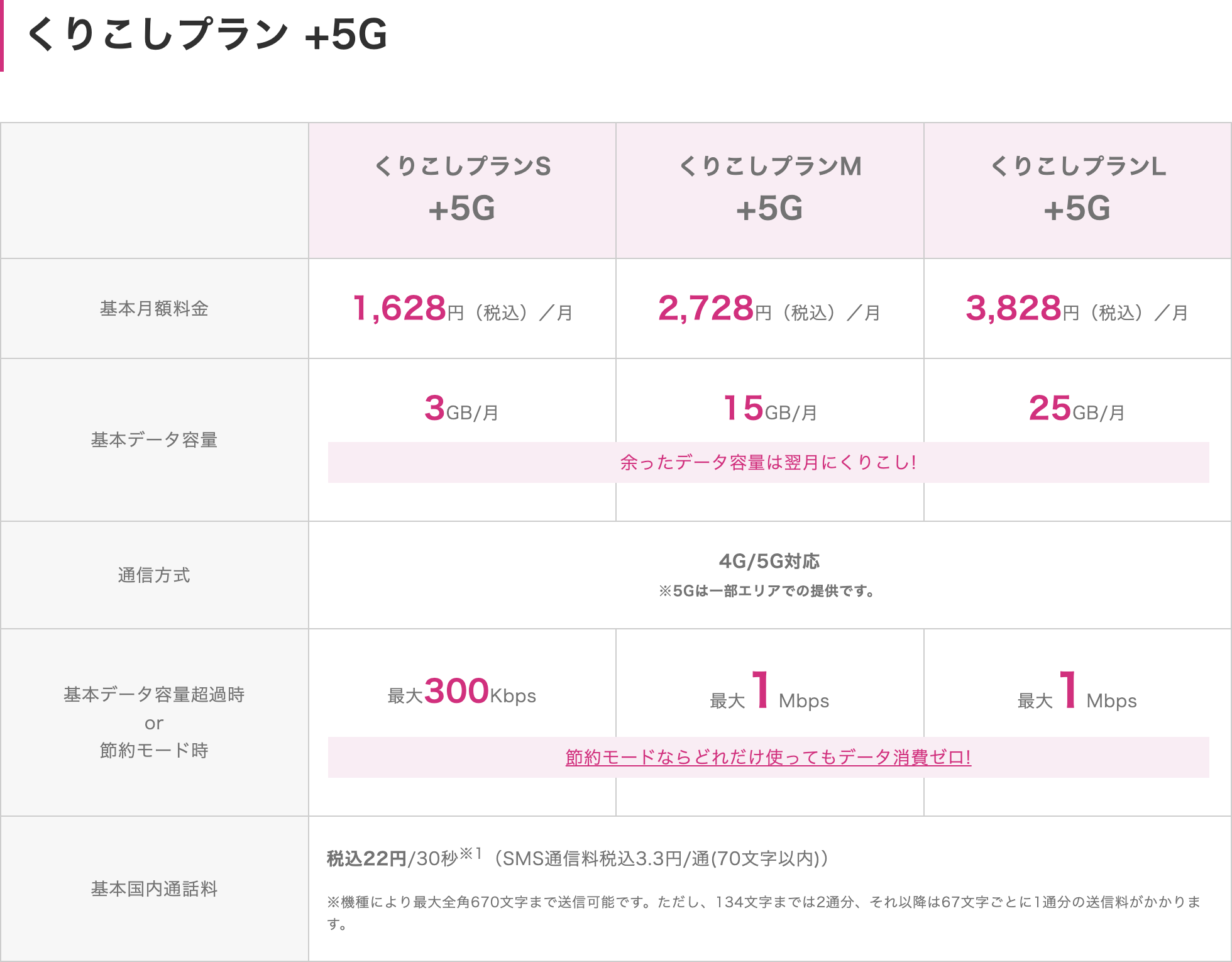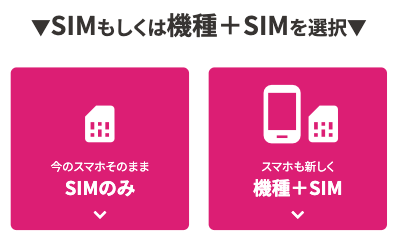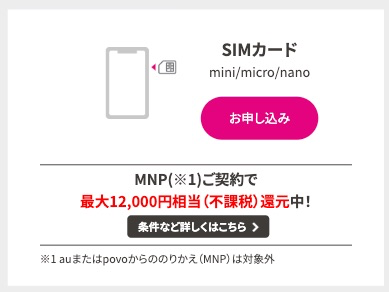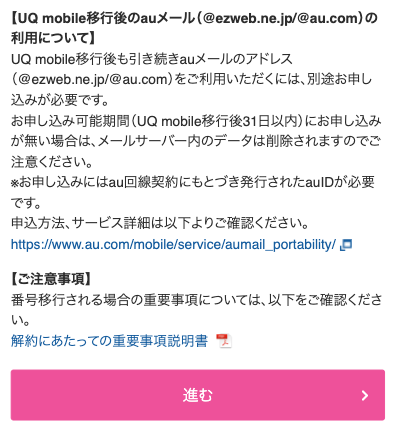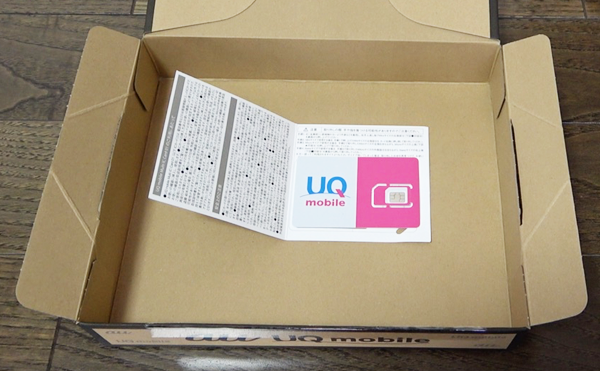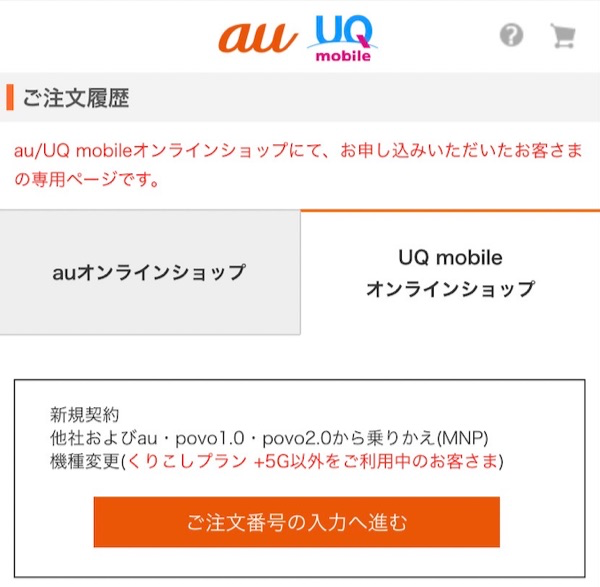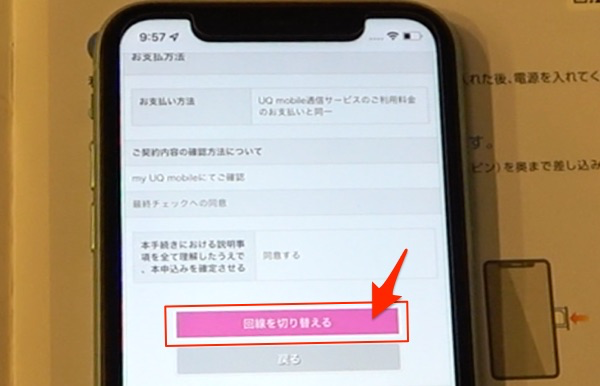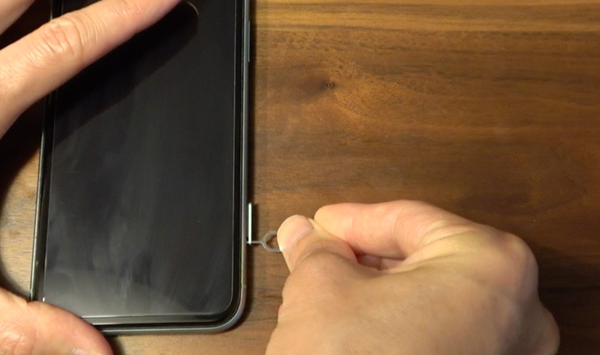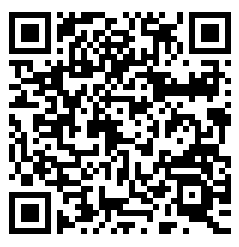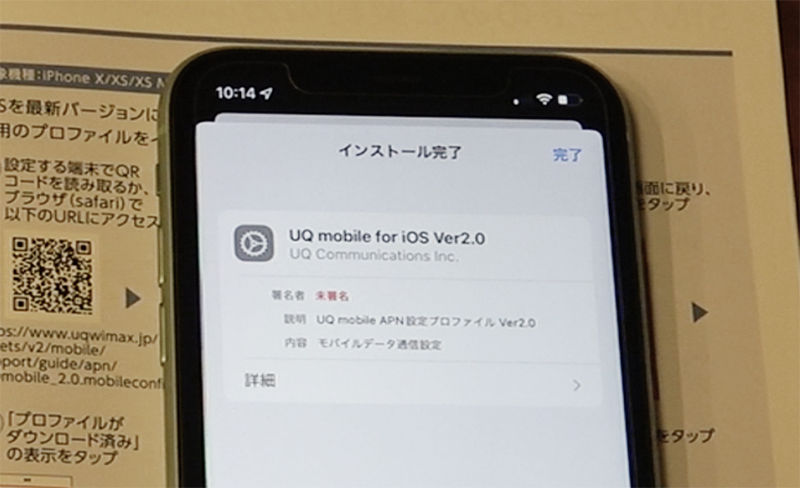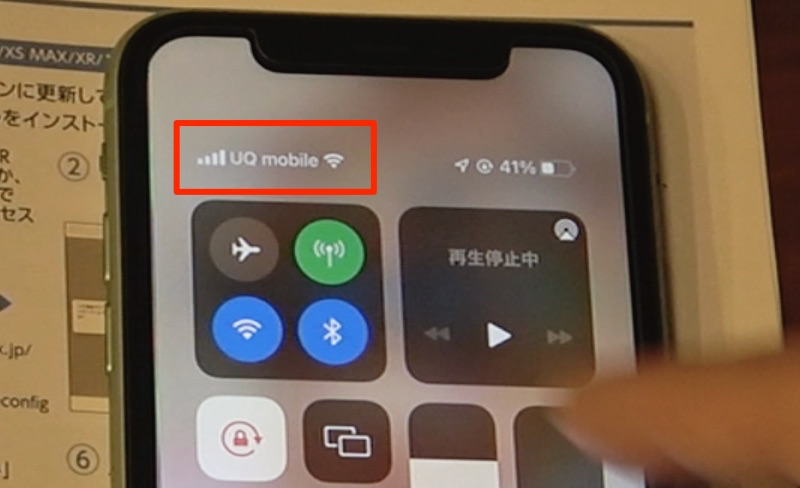皆さん、スマホのキャリアはどこを利用していますか!?
僕がUQモバイルに乗り換えたのが2018年、以降毎月平均3,000円台(税込)で利用できています。
今や、ドコモ、au、ソフトバンクといった大手キャリアの高額なプランにこだわる理由はありません。
auを使っている妻にも、新料金プランである「povo」か、「UQモバイル ![]() 」へと変更してもらえたら良いなと考えていました。だって、僕が利用料を払っているんですもの!
」へと変更してもらえたら良いなと考えていました。だって、僕が利用料を払っているんですもの!
ついにauからUQモバイルへと変更してくれたので、今回は申し込みと、電話回線を切り替えた内容を記事にします。
auから乗り換えられなかった理由
僕がUQモバイルへと乗り換えて、au時代に8,000円ほどだった月額料金が、半額以下に抑えられるようになったことを妻は知っています…!
↑僕の半年間のUQモバイルの利用料金。親と長電話をしてしまい、3月請求分が高い。
それでも妻がauへと乗り換えられない理由…、それは、
だそうです…。
妻はiPhoneのアプリやショップなどの各種会員登録、そして両親との連絡に「@ezweb.ne.jp」というメールアドレスを使用しています。
僕は随分前からスマホで使うメールアドレスはGmailにして!と言ってきたんですけどね…。
それでも、auから他社への乗り換えで、一番のネックとなる点がメールアドレスという人は世の中に多そうです。
現在、auへの支払いは分割で購入したiPhone11の料金も込みで、月額料金が10,000円前後と高額になっています。
以下はauを使っている妻の、半年分の請求金額です。高い…!
| 請求年月 | 請求金額(税込) |
|---|---|
| 2022年3月 | 10,210円 |
| 2022年2月 | 10,211円 |
| 2022年1月 | 10,267円 |
| 2021年12月 | 10,212円 |
| 2021年11月 | 9,112円 |
| 2021年10月 | 9,112円 |
2022年3月分に関して、請求画面の内訳です。ブログに掲載して良いと本人から許可をもらってます。
iPhone11の分割代金2,750円が含まれていますが、仮に毎月5,000円安くなれば、年間60,000円以上も得をする計算です。
妻には何年もauから格安スマホに乗り換えてもらえずにいました。
しかし、昨年2021年12月20日から、月額330円(税込)でauのメールアドレスを他社へと継続できる「auメール持ち運び」サービスが満を持して開始となりました!
これはもうUQモバイルへと乗り換えてもらうしかない。ついに妻も乗り換えを決意したようです。
povoとUQモバイルの比較
ここまで読み進めて、auの「povo」への乗り換えはどうなの!?と思った方もいることでしょう。
先ほどのauメール持ち運びサービスを使えば、povoでも問題なくauのメールアドレスが使用できます。
ただし、povoはauよりは割安なものの、
- UQモバイルよりは月額料金が高くなりそう
- 留守番電話が使えない
といった理由で見送りました。
仕事や小学校からの連絡などで、緊急時に留守番電話でメッセージも残される可能性を考慮すると、留守番電話が使えない点は致命的でした。
使い方に合わせてデータ量を設定したり、カスタマイズしたりできる点は魅力的ですが、それは同時に面倒に感じる部分でもあるようです。
UQモバイルの特徴
新料金プランである「くりこしプラン +5G」は実に魅力的です。
現在は「増量オプションⅡ」というキャンペーンにより、13ヵ月の間、料金はそのままで、
毎月データ容量が増加されます。さらに余ったデータは翌月に持ち越しできるので、かなりのメリットと言えます。
僕は「くりこしプランM」を使っていますが、妻も同じプランでUQモバイルに乗り換えることが決定しました!
毎月数十GBも必要なヘビーユーザーにはpovoやauをおすすめしますが、ライトユーザー〜ミドルユーザーにはUQモバイルがピッタリです。
スピードテスト
乗り換え前にau回線とUQモバイル回線のスピードテストをしました。4G回線のテストです。
写真左が妻のiPhone11(au)、右がiPhoneXS(UQモバイル)です。
UQモバイルへの乗り換え手順
現在は、auを退会する面倒な作業は必要ありません。
UQモバイルと会社が一本化されたこともあり、UQモバイルへ乗り換えるとauから自動的に切り替わります。
つい最近まで、auには退会したい旨を伝えるため電話をする必要がありました。
電話をすると、コールセンターのスタッフから、1万円分のポイントを発行しますので…とか、最新機種をお安く購入できるクーポンがあります…といった引きとめがありました。
そこを押し切って解約をし、MNP番号を発行してもらって…というのが大変でしたね。
今は全部不要なんですね!
ここまで前置きが長くなりましたが、ようやく乗り換え手順を紹介します。
- ステップ1UQモバイルの申し込み「UQモバイル
 」のサイトにアクセスします。
」のサイトにアクセスします。 - ステップ2
- ステップ3
- ステップ4
- ステップ5au IDでログインauとUQモバイルはau IDが共通で使えるため、ログインすると電話番号など、申し込みに必要な情報が自動的に入力されます。
- ステップ6注文完了までの手続き画面に従って、電話番号を選択、オプションの追加、商品発送住所の確認などを進めていきます。以下にはキャプチャした画面をいくつか参考に掲載します。
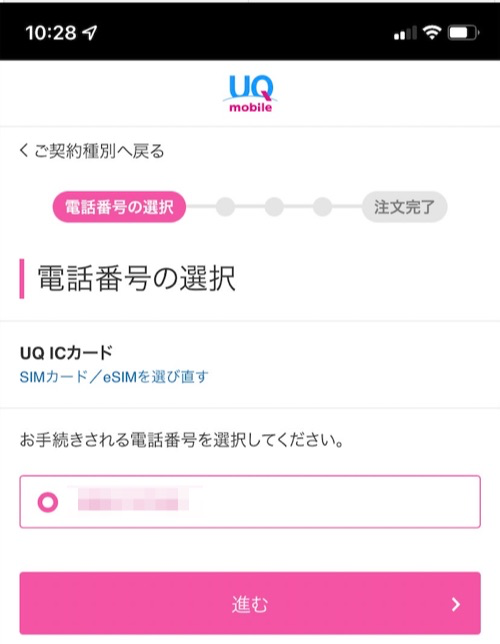
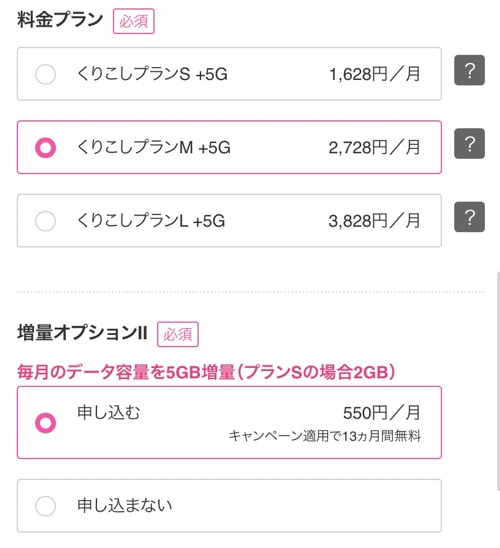
13ヵ月間、増量オプションが無料なので申し込みました。期間終了後は有料となるので、必要なくなる場合には忘れずに解約します。
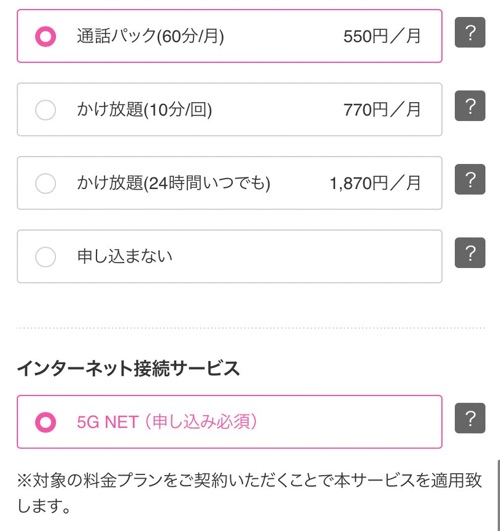
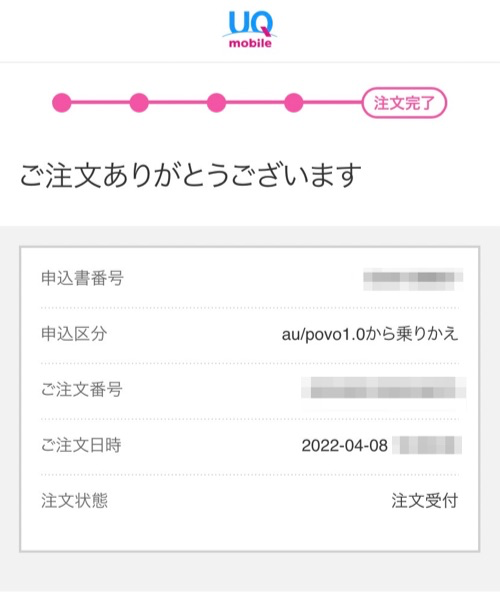
途中の画面をいくつか省いてしまったのですが、サクサク手続きを進められると思います。
手順は長く見えますが、30分もあれば申込手続きは完了します。オンラインだけで完結するので簡単ですね!
申し込み後、SIMカードが送られてくるので、自分でカードを差し替え、オンラインで回線の切り替え手続きを行います。
こちらも簡単な操作ですが、もし実施しなかった場合は、SIMカードの到着後7日間経過後には自動で回線が切り替わります。注意が必要です。
ショップの人に詳しく相談しながら進めたい、フォローしてもらいたいという場合は、オンラインの申し込みよりも、実店舗である「UQモバイルショップ」に行って手続きすると良いでしょう。
UQモバイルへの電話回線切り替え作業

申し込みから3日ほど経過し、UQモバイルのSIMカードが到着しました。
中を開けると何枚かの書類と、新しいSIMカードが入っています。
いよいよ電話回線の切り替え作業を開始します。
Webサイトで切り替えボタンを押して30分ほど経過した後、SIMカードを差し替え、新しい回線(UQモバイル)が利用開始となります。
手順は少し長いですが落ち着いて進めましょう!手続きにはWi-Fi環境が必要なので注意してください。
- ステップ1オンラインで切り替えUQモバイルオンラインショップ トップページの左下「ご注文履歴」にアクセスします。
- ステップ2
- ステップ3回線の切り替えを実施
注文履歴確認画面の「回線を切り替える」をタップします。
UQモバイルの冊子などでは切り替えの際に30分程度時間をおくよう指示されていますが、通常は数分経過すると使えるようになっています。 - ステップ4SIMカードを差し替えるUQモバイルのSIMカードに差し替えます。SIMカードの取り外し方は、スマホの取扱説明書を確認してください。
先に新しいSIMカードを台紙から取り外します。手で力を入れると簡単に外すことができます。できるだけ金属端子には直接触れないようにしましょう。
auスマホの場合はSIMロックの解除は必要ないのですが、NTTドコモ、ソフトバンクのスマホの場合は、SIMロックの解除が必要となる場合があります。スマホの電源をオフにします。
スマホに同梱されているSIM取り出しツール (ピン)をSIMトレイの奥まで差し込み、カードを引き出します。
続いて新しいSIMカードをSIMトレイに載せて、スマホ本体へと差し込みます。
SIMカードを差し込んだら、スマホの電源をオンにします。 - ステップ5古いプロファイル (APN)の削除
まずは古いプロファイルを削除します。iPhoneの場合は以下の手順となります。
Androidに関してもUQモバイルの冊子でしっかり説明されています。- ホーム画面で「設定」をタップ
- 「一般」をタップ
- 「VPNとデバイス管理」をタップ
- 構成プロファイルの中から古いプロファイル (APN)をタップ
- 「プロファイルを削除」をタップ
- パスコードを入力
- 「削除」を選択
- ステップ6新しいプロファイル (APN)の設定
続いて、UQモバイルのプロファイルを設定します。iPhoneの場合は以下の手順となります。
Androidに関してもUQモバイルの冊子でしっかり説明されています。- 設定する端末で以下のQRコードを読み取るか、ブラウザ(Safari)でこのURLにアクセスする。
- 「許可」をタップ
- 「閉じる」をタップ
- ホーム画面に戻り、「設定」をタップ
- 「プロファイルがダウンロード済み」の表示をタップ
- 「インストール」をタップ
- 「パスコードの入力」を求められた場合は、入力
- 「次へ」をタップ
- 右上の「インストール」をタップ
- 画面下の「インストール」をタップ
画面の指示通りに進めれば、簡単にインストールできるので安心してください。 - ステップ6新しいプロファイル (APN)の設定
続いて、UQモバイルのプロファイルを設定します。iPhoneの場合は以下の手順となります。
Androidに関してもUQモバイルの冊子でしっかり説明されています。- 設定する端末で以下のQRコードを読み取るか、ブラウザ(Safari)でこのURLにアクセスする。
- 「許可」をタップ
- 「閉じる」をタップ
- ホーム画面に戻り、「設定」をタップ
- 「プロファイルがダウンロード済み」の表示をタップ
- 「インストール」をタップ
- 「パスコードの入力」を求められた場合は、入力
- 「次へ」をタップ
- 右上の「インストール」をタップ
- 画面下の「インストール」をタップした後に「完了」
画面の指示通りに進めれば、簡単にインストールできるので安心してください。 - ステップ7
この後、念のためWi-Fiをオフにした状態で、通話テスト、LINE、LINEでの通話テスト、ネットの閲覧をテストして問題ないことを確認しました。
ただしauのメール「@ezweb.ne.jp」に関しては、すぐに使えなくなってしまいました。
使えないのは困るとのことで、すぐに「auメール持ち運び」サービスの手続きもして、簡単に使えるようになりました。元の送受信履歴も消えずに使えています。
今回の記事でメールの申し込みと、プロファイル設定に関して説明すると長くなってしまうので、改めて記事を書きます。
これで晴れて妻もUQモバイルユーザーとなりました。最後にもう一回スピードテスト。
写真左が妻のiPhone11(au)、右がiPhoneXS(UQモバイル)です。
たまたまアップロードが1.6Mbpsと9.68Mbpsで差が出ているようになっていますが、どちらもUQモバイルなので同じような速度です。
auとpovoの方が、通信速度で少し優遇される時間帯などあるのかもしれませんが、使っていて困ることはほとんどありません。
強いて言うなら、テザリングでiPhoneをモバイルWi-Fiルーターにして仕事をする際などは、大きなファイルのアップロードの際にもう少し早ければ嬉しいという瞬間はあります。
妻も僕も「くりこしプランM」なので、毎月3,000円台(税込)での運用が基本となります。安くて嬉しい!!!
まとめ
妻は20年以上auを利用していました。格安スマホに乗り換えるのが遅れたために、数年間でかなり高額な出費をしてきましたね…(僕が)。
この記事を執筆している時点でUQモバイルに乗り換えてから10日ほど経過したのですが、妻に変更した印象を聞いたところ、
だそうです笑
現在はauとUQモバイルでほとんど通信速度も変わらないようですし、実質変わったのはスマホの上部に出る表示が、「au」から「UQmobile」に変わったことくらいのようです。
UQモバイルに乗り換えることは、少しだけ手間がかかりますが、auのままいても高額な出費が続くだけです…。ヘビーユーザーであればメリットがあるとは思います。
UQモバイルやpovoへの変更も検討してみてくださいね!